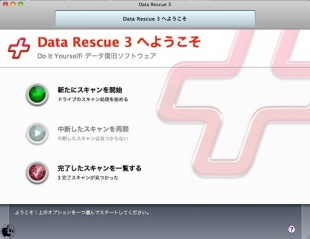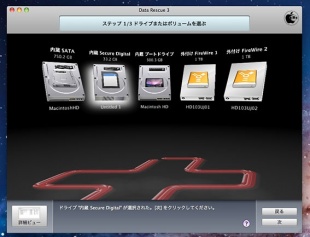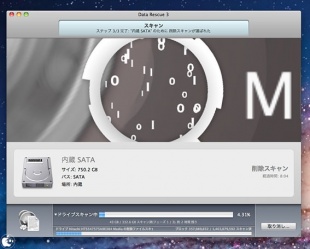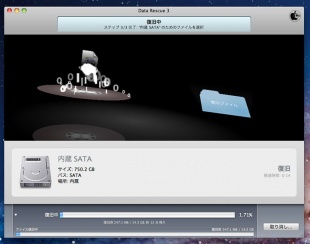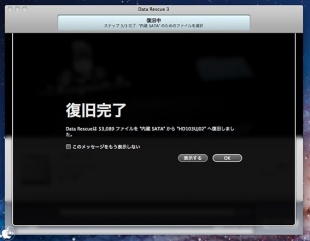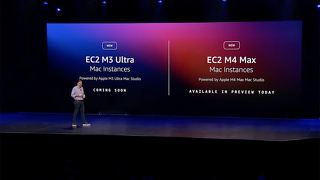iGeekのうっかり削除してしまったデータファイルなどを復旧出来るデータ復元ソフト「データレスキュー3」を試す
※本サイトは、アフィリエイト広告および広告による収益を得て運営しています。購入により売上の一部が本サイトに還元されることがあります。
iGeekが販売するProsoft Engineeringのデータ復元ソフト「データレスキュー3」を試してみました。
Mac App Storeで販売されている「データレスキュー ライト版」のフルバージョン版で、OS X Mountain Lionに対応し、内蔵ディスクデータ復旧にも対応しています。
うっかり削除してしまったデータファイルなどを復旧や、ドライブを誤って初期化してしまった、パーティションを誤って削除といった場合にファイルを復元出来る可能性が高いソフトウェアです。
今回、本当に、Time Machineに割当していないハードディスクから写真ライブラリーを削除してしまったのですが、このデータレスキュー3を使用することで復元することが出来ました。
アプリを起動すると、ファイルの復旧あるいは復元を行うドライブを指定する画面が表示されます。
私は、MacBook Proをダブルドライブ化していて、起動ディスクとは別のハードディスクから削除したファイルを復旧するのが目的でした。
なお、作業領域としてもう1つ別のハードディスクドライブが必要になります。
誤って削除してしまった写真フォルダ内のデーターを復旧させたかったので「削除スキャン」を選択しました。
750GBのハードディスクに332GBの空きがある状態でドライブスキャンが始まりました。
Data Rescue 3上では約3時間という作業時間が表示されていましたが、実際は2時間以下で終了しました。
なお、起動ディスクドライブとは別のドライブに対して復旧作業を行っていないため、通常作業が行えました。
スキャンが完了すると、再構築ファイルリストが表示され、そこでファイルの拡張子別の復元可能リストが表示されます。
ディレクトリまでは復元されず、ファイル名も別の名前になりますが、復元する前に内容をプレビューで確認出来るのは凄いと思います。
内容を確認して復元したいファイルあるいはフォルダを選択し、右側の復旧ボタンをクリックします。
復旧したデータの保存先を選択すると復旧作業が開始されます。
この作業はかなり速いです。
復旧作業が終了すると、どれだけのファイルを復旧することが出来たかが表示されます。
この後、ファイル選別作業が始まるわけですが、無くしたファイルが戻ってきてホットしています。